
1. Запустите Microsoft Excel.
2. В ячейку В1 введём заголовок Решение квадратного уравнения ax2+bx + c = 0
3. Для ввода коэффициентов уравнения a, b и с используем ячейки A3, B3, C3.
Для расчёта дискриминанта ячейку D3.
Для вывода результата ячейку E3.
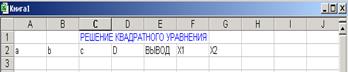 Для расчёта корней ячейки F3 и G3.
Для расчёта корней ячейки F3 и G3.
4. Получим следующее:
5. В ячейку D3 вводим формулу дискриминанта.
6. В ячейки F3 и G3 вводим формулы корней квадратного уравнения, используя функцию КОРЕНЬ (Вставка – Функция – Математические – КОРЕНЬ).
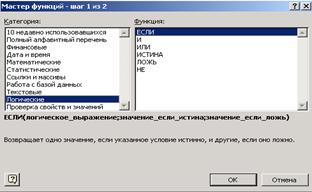 7. В
ячейку Е3 вводим логическую функцию наличия корней уравнения, используя
операцию, Вставка – Функция – Логические – ЕСЛИ.
7. В
ячейку Е3 вводим логическую функцию наличия корней уравнения, используя
операцию, Вставка – Функция – Логические – ЕСЛИ.

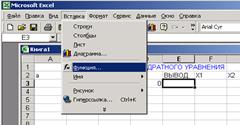
8. Можно предусмотреть отдельно случай D=0.
9. Проверить работу при a=2,b=5, c=2; a=3, b=4, c=5.
10. Переименовать лист под именем КВУР.
1. Запустите Microsoft Excel.
2. В ячейку В1 введём заголовок Решение квадратного уравнения ax2+bx + c = 0
3. Для ввода коэффициентов уравнения a, b и с используем ячейки A3, B3, C3.
Для расчёта дискриминанта ячейку D3.
Для вывода результата ячейку E3.
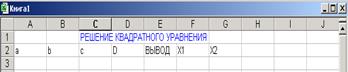 Для расчёта корней ячейки F3 и G3.
Для расчёта корней ячейки F3 и G3.
4. Получим следующее:
5. В ячейку D3 вводим формулу дискриминанта.
6. В ячейки F3 и G3 вводим формулы корней квадратного уравнения, используя функцию КОРЕНЬ (Вставка – Функция – Математические – КОРЕНЬ).
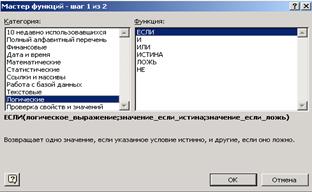 7. В
ячейку Е3 вводим логическую функцию наличия корней уравнения, используя
операцию, Вставка – Функция – Логические – ЕСЛИ.
7. В
ячейку Е3 вводим логическую функцию наличия корней уравнения, используя
операцию, Вставка – Функция – Логические – ЕСЛИ.


8. Можно предусмотреть отдельно случай D=0.
9. Проверить работу при a=2,b=5, c=2; a=3, b=4, c=5.
10. Переименовать лист под именем КВУР.
Материалы на данной страницы взяты из открытых источников либо размещены пользователем в соответствии с договором-офертой сайта. Вы можете сообщить о нарушении.